Skype for Windows: Kaip įjungti tamsųjį režimą

Sužinokite, kaip lengvai ir greitai įjungti tamsųjį režimą Skype programoje jūsų Windows 11 kompiuteryje per mažiau nei vieną minutę.
Jei naudojate „Skype“ žiniatinklio programą nepalaikomoje naršyklėje, gausite erzinantį įspėjimą „ Naršyklė nepalaikoma “. Kokias naršykles palaiko Skype? galite paklausti. Na, sąraše yra tik „Chrome“ ir „Edge“. Idealiu atveju turėtumėte naudoti naujausias „Chrome“ ir „Edge“ versijas.
Jei naudojate kitą naršyklę, pvz., „Firefox“, „Opera“, „Brave“ ir pan., negalėsite mėgautis visomis „Skype“ funkcijomis žiniatinklyje. Kaip minėta, web.skype.com palaiko tik „Chrome“ ir „Edge“. Be to, „Skype“ žiniatinkliui nepalaikoma mobiliuosiuose įrenginiuose ir planšetiniuose kompiuteriuose. Net jei jums pavyks prisijungti prie savo paskyros, garso ar vaizdo susitikimų nepradėsite ir prie jų neprisijungsite.
Vienas greitas šios klaidos sprendimas yra prisijungti prie „Skype“ žiniatinkliui „Chrome“ arba „Edge“ naudojant nešiojamąjį arba stalinį kompiuterį.
Bloga žinia ta, kad „Firefox Skype“ plėtinys nebepasiekiamas. Šis naršyklės plėtinys iš tikrųjų buvo gana populiarus tarp „Firefox“ vartotojų, nes jis leido jiems prisijungti prie „Skype“ žiniatinkliui be jokių problemų.
Deja, „Firefox“ populiarumui mažėjant, sprendimas atsisakyti „Skype“ plėtinio palaikymo buvo tik laiko klausimas.
Jei naudojate „Linux“, yra greitas sprendimas, kuris gali padėti apeiti „Chrome“ klaidą „Naršyklė nepalaikoma“. Tai apima vartotojo agento pakeitimą naršyklės nustatymuose. „Skype“ kartais gali parodyti šią klaidą, net jei naudojate „Chrome“.
Paleiskite „Chrome“ ir paspauskite CTRL+SHIFT+I, kad paleistumėte kūrėjo įrankius .
Tada spustelėkite Tinklas , spustelėkite naršyklės meniu (trys taškai) ir pasirinkite Daugiau įrankių .
Spustelėkite Tinklo sąlygos .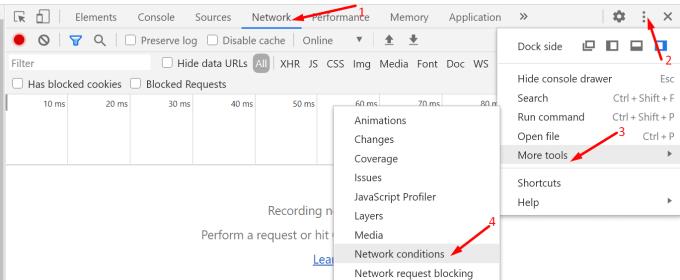
Nustatykite „ Chrome“ – „Windows“ arba „ Edge“ – „Windows“ kaip naudotojo agentą .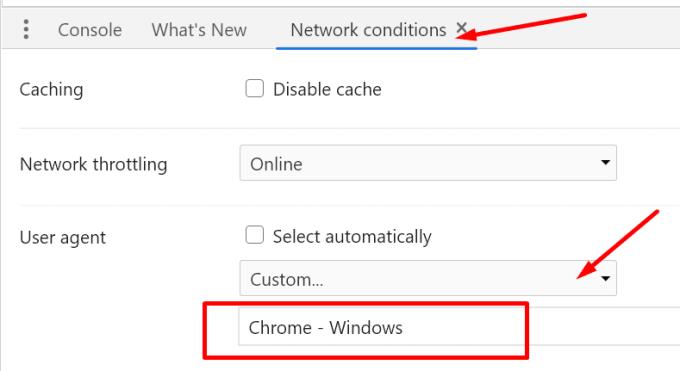
Taikykite pakeitimus. Iš naujo paleiskite „Chrome“ ir vėl prisijunkite prie „Skype“ žiniatinkliui.
Keli vartotojai pranešė, kad „Firefox“ vartotojo agento eilutės pakeitimas išsprendė problemą. Tai darydama naršyklė praneša „Skype“ serveriams kaip „Chrome“. Tam tikra prasme „Firefox“ apgaudinėja serverius, kad jie įkeltų „Skype“ žiniatinklio programą. Tačiau funkcionalumas išlieka ribotas. Nors galite siųsti momentinius pranešimus, nepradėsite vaizdo ar garso skambučių ir prie jų neprisijungsite .
Norėdami pakeisti vartotojo agentą „Firefox“, jums reikės „ User-Agent Switcher“ papildinio . Įdiekite papildinį ir viršutiniame dešiniajame kampe spustelėkite vartotojo agento piktogramą. Pasirinkite „Chrome“ ir iš naujo paleiskite naršyklę.
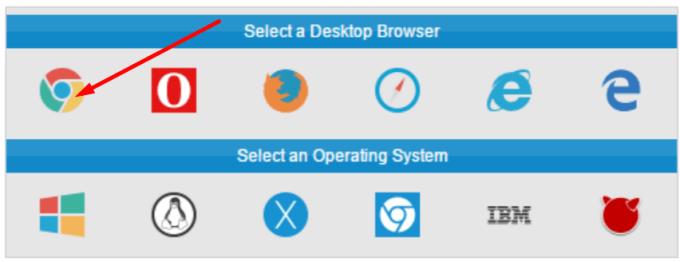
Yra tik dvi naršyklės, kurias oficialiai palaiko „Skype for Web“: „Chrome“ ir „Edge“. Jei gaunate klaidą „ Naršyklė nepalaikoma “, perjunkite į „Chrome“ arba „Edge“. Arba galite rankiniu būdu redaguoti vartotojo agento eilutę, kad „Skype“ serveris manytų, kad prisijungimo užklausa gaunama iš „Chrome“.
Tikimės, kad šis vadovas padėjo jums išspręsti šią klaidą. Praneškite mums, ar „User-Agent“ triukas jums pasiteisino.
Sužinokite, kaip lengvai ir greitai įjungti tamsųjį režimą Skype programoje jūsų Windows 11 kompiuteryje per mažiau nei vieną minutę.
Kodėl verta rinktis „Slack“, o ne „Skype“? Slack užtikrina mažiau komunikacijos trukdžių jūsų komandos erdvėje ir leidžia laiku pasiekti reikiamą informaciją.
„Skype“ fono suliejimas vaizdo skambučių metu yra labai svarbus norint išlaikyti verslo įvaizdį. Štai kaip tai padaryti.
Jei jūsų ryšys nestabilus arba jūsų „Office“ diegimo failai buvo sugadinti, negalėsite bendrinti ekrano „Skype“.
„Skype“ nuolat atsijungia ir vėl prisijungia, tai rodo, kad jūsų tinklo ryšys nėra stabilus arba jūs neturite pakankamai pralaidumo.
Greitai sukurkite „Skype“ apklausą, kad užbaigtumėte bet kokią diskusiją. Pažiūrėkite, kaip lengva juos sukurti.
Norėdami išjungti automatinį taisymą „Skype“ mobiliesiems, turite išjungti šią funkciją „Android“ įrenginyje.
Jei „Skype“ verslui nepavyksta prisijungti prie „Exchange Web Services“, programa gali nuolat raginti įvesti kredencialus.
Viena geriausių „Skype“ funkcijų yra galimybė bendrinti ekranus pokalbio metu. Tai taip pat neįtikėtinai paprasta, ir štai kaip. Pirma, jūs turite būti pokalbyje
Pasenusios „Skype“ versijos arba sugadinti „Skype“ programos duomenys gali priversti programą nuolat jus atjungti. Atnaujinkite programą, kad išspręstumėte problemą.
Jei „Skype“ vaizdo įrašai kompiuteryje rodomi nespalvoti, patikrinkite internetinės kameros ir „Skype“ nustatymus. Tada atnaujinkite programą.
Kadangi mes praktikuojame socialinį atsiribojimą ir nuotolinį darbą, sunku nuspręsti, ar esate tinkamai apsirengę atsitiktiniam vaizdo pokalbiui su draugais, ar vaizdo konferencijai su kolega...
Kadangi gatves tyliai gaubia precedento neturintis užraktas, vaizdo skambučių ir konferencijų programėlės yra reikalingos valandos. Nuo patikimų nuolatinių atlikėjų, tokių kaip WhatsApp ir Skype, iki naujai atsiradusių…
Daugelis „Skype“ vartotojų, kurie darbalaukio programoje negavo jokių užklausų susisiekti, iš tikrųjų rado pranešimus „Skype“ mobiliesiems.
Tas raudonas šauktukas, kurį matote pokalbio lange, rodo, kad „Skype“ negalėjo pristatyti jūsų pranešimų. Dažniausiai taip yra dėl interneto problemų.
Jei bandote prisijungti prie „Skype“ verslui, bet gaunate klaidos pranešimą, kad adresas neteisingas, šis vadovas skirtas jums.
Jei „Skype“ automatiškai atsiliepia į vartotojų skambučius, išjunkite parinktį „Automatinis atsiliepimas į skambučius“ ir atnaujinkite programą.
Jei „Skype“ turi konkuruoti su kitomis programomis dėl sistemos išteklių, tai gali lemti didelį procesoriaus naudojimą. Uždarykite nereikalingas programas ir iš naujo paleiskite „Skype“.
Jei nenaudojate „Skype“ per dažnai, greičiausias būdas pašalinti kontekstinio meniu parinktį Bendrinti naudojant „Skype“ yra pašalinti programą.
Skypebridge.exe klaidos rodo, kad naudojate pasenusias Skype versijas. Arba trečiosios šalies programa ar programa blokuoja „Skype“.
Kryžminės nuorodos gali padaryti jūsų dokumentą daug patogesnį naudoti, gerai organizuotą ir prieinamą. Šiame gide sužinosite, kaip sukurti kryžmines nuorodas „Word“.
Norite sužinoti, kaip integruoti ChatGPT į Microsoft Word? Šiame gide parodoma, kaip tai padaryti naudojant ChatGPT for Word priedą, per 3 paprastus žingsnius.
Ar jums reikia suplanuoti periodinius susitikimus MS Teams su tais pačiais komandos nariais? Sužinokite, kaip nustatyti periodinį susitikimą Teams.
Laikykite talpyklą išvalytą savo „Google Chrome“ naršyklėje naudojant šiuos žingsnius.
Spotify gali būti erzinantis, jei jis automatiškai atsiveria kiekvieną kartą, kai paleidžiate savo kompiuterį. Išjunkite automatinius paleidimus naudodami šiuos žingsnius.
Ar nuolat matote „Atsiprašome, negalėjome jūsų prijungti“ klaidą MS Teams? Išbandykite šiuos trikčių šalinimo patarimus, kad atsikratytumėte šios problemos dabar!
Šiuo metu Microsoft Teams Live Events neleidžia išjungti anoniminių klausimų. Net ir registruoti vartotojai gali siųsti anoniminius klausimus.
Čia rasite išsamius nurodymus, kaip pakeisti vartotojo agento eilutę Apple Safari naršyklėje „MacOS“.
Sužinokite, kaip ištaisyti OneDrive klaidos kodą 0x8004de88, kad galėtumėte vėl naudotis savo debesų saugykla.
Ar turite RAR failų, kuriuos norite konvertuoti į ZIP failus? Sužinokite, kaip konvertuoti RAR failą į ZIP formatą.



























